перемещению виртуальных машин Azure между регионами
В этом руководстве показано, как переместить виртуальные машины Azure и связанные ресурсы сети или хранилища в другой регион Azure с помощью Azure Resource Mover.
Azure Resource Mover помогает перемещать ресурсы Azure между регионами Azure. Вы можете переместить ресурсы в другой регион по многим причинам. Например, это может быть нужно для того, чтобы воспользоваться преимуществом нового региона Azure, развернуть функции или службы, которые доступны только в определенных регионах, обеспечить соответствие требованиям внутренней политики и системы управления или выполнить требования по планированию ресурсов.
В этом руководстве описано следующее:
- Перемещение виртуальных машин Azure в другой регион с помощью Azure Resource Mover.
- Перемещение ресурсов, связанных с виртуальными машинами, в другой регион.
Примечание.
В учебниках показан самый быстрый способ выполнения сценария и используются параметры по умолчанию, где это возможно.
Вход в Azure
Если у вас нет подписки Azure, создайте бесплатную учетную запись перед началом работы и войдите в портал Azure.
Необходимые компоненты
Прежде чем начать, проверьте следующее:
| Требование | Description |
|---|---|
| Поддержка Resource Mover | Просмотрите поддерживаемые регионы и другие распространенные вопросы. |
| Разрешения подписки | Убедитесь, что у вас есть доступ владельца к подписке, содержащей ресурсы, которые необходимо переместить. Зачем мне нужен доступ владельца? При первом добавлении ресурса для определенной пары источника и назначения в подписке Azure Resource Mover создается управляемое удостоверение, назначаемое системой, ранее известное как Управляемое удостоверение службы (MSI), доверенное подпиской. Чтобы создать удостоверение и назначить ему требуемую роль (участника или администратора доступа пользователя в исходной подписке), учетной записи, используемой для добавления ресурсов, требуются разрешения владельца в подписке. Дополнительные сведения о ролях Azure. |
| Поддержка виртуальных машин | — Убедитесь, что виртуальные машины, которые требуется переместить, поддерживаются. - Убедитесь в наличии поддерживаемых виртуальных машин Windows. - Убедитесь в наличии поддерживаемых виртуальных машин Linux и версий ядра. - Убедитесь, что параметры вычислений, хранилища и сети являются поддерживаемыми. |
| Целевая подписка | Для подписки в целевом регионе требуется достаточный объем квот, чтобы создать ресурсы, перемещаемые в целевой регион. Если у него нет квоты, запросите дополнительные ограничения. |
| Расходы на целевой регион | Проверьте цены в целевом регионе, в который вы перемещаете виртуальные машины. Оцените затраты с помощью калькулятора цен. |
Подготовка виртуальных машин
Чтобы подготовить виртуальные машины к перемещению, выполните следующие действия.
- После проверка, что виртуальные машины соответствуют требованиям, убедитесь, что виртуальные машины, которые необходимо переместить, включены. Все диски виртуальных машин, которые должны быть доступны в целевом регионе, должны быть подключены и инициализированы на виртуальной машине.
- Убедитесь, что виртуальные машины имеют последние доверенные корневые сертификаты и обновленный список отзыва сертификатов (CRL). Для этого выполните указанные ниже действия.
- На виртуальных машинах Windows установите последние обновления Windows.
- На виртуальных машинах Linux следуйте инструкциям поставщика, чтобы обеспечить наличие последней версии сертификатов и списка отзыва сертификатов на компьютерах.
- Разрешить исходящее подключение с виртуальных машин:
- При использовании прокси-сервера или брандмауэра на основе URL-адресов для управления исходящими подключениями разрешите использование следующих URL-адресов.
- Если вы используете правила группы безопасности сети (NSG) для управления исходящими подключениями, создайте следующие правила тегов службы.
Выбор ресурсов
Обратите внимание, что отображаются все поддерживаемые типы ресурсов в группах ресурсов в выбранном исходном регионе. Ресурсы, которые уже были добавлены для перемещения между регионами, не отображаются. Ресурсы перемещаются в целевой регион в той же подписке, где расположен исходный регион. Если требуется изменить подписку, это можно сделать после перемещения ресурсов.
Чтобы выбрать ресурсы, которые вы хотите переместить, выполните следующие действия.
На портале Azure найдите и выберите средство перемещения ресурсов. В разделе "Службы" выберите Azure Resource Mover.
В области "Обзор" выберите " Начало работы".
На вкладке "Переместить ресурсы " Источник и>назначение" сделайте следующее:
- Выберите исходную подписку и регион.
- В разделе "Назначение" выберите регион, в который нужно переместить виртуальные машины.
- Выберите Далее.
В разделе "Переместить ресурсы">для перемещения вкладки сделайте следующее:
Выберите параметр "Выбрать ресурсы".
В разделе Выбор ресурсов выберите виртуальную машину. Вы можете добавить только ресурсы, поддерживаемые для перемещения.
Нажмите кнопку Готово.
Выберите Далее.
В разделе "Проверка" проверка исходных и целевых параметров.
Выберите Продолжить, чтобы начать добавление ресурсов.
После успешного завершения процесса добавления на панели уведомлений выберите "Добавленные ресурсы" для перемещения.
Выбрав уведомление, просмотрите ресурсы на странице По регионам.
Примечание.
- Добавленные ресурсы находятся в состоянии ожидания подготовки.
- Группа ресурсов для виртуальных машин будет добавлена автоматически.
- Если вы хотите удалить ресурс из коллекции перемещения, метод для этого зависит от того, где вы находитесь в процессе перемещения. Подробнее.
Устранение ошибок, связанных с зависимостями
Чтобы устранить зависимости перед перемещением, выполните следующие действия:
Зависимости автоматически проверяются в фоновом режиме при добавлении ресурсов. Если параметр проверки зависимостей по-прежнему отображается, выберите его, чтобы активировать проверку вручную.
Если найдены зависимости, нажмите кнопку "Добавить зависимости" , чтобы добавить их.
При добавлении зависимостей сохраните параметр "Показать все зависимости" по умолчанию.
- Параметр Показать все зависимости выполняет итерацию по всем прямым и косвенным зависимостям ресурса. Например, для виртуальной машины выбор этого параметра приведет к отображению сетевой карты, виртуальной сети, групп безопасности сети (NSG) и т. д.
- Выбор параметра (Показывать только зависимости первого уровня) приводит к отображению только прямых зависимостей. К примеру, для виртуальной машины отображается сетевой адаптер, но не виртуальная сеть.
Выберите зависимые ресурсы, которые вы хотите добавить, и нажмите кнопку "Добавить зависимости". Вы можете отслеживать ход выполнения уведомлений.
Зависимости проверяются в фоновом режиме после их добавления. Если вы видите кнопку проверки зависимостей , выберите ее, чтобы активировать проверку вручную.

Примечание.
Имя по умолчанию для группы ресурсов соответствует <sourceRGName-targetRegion> соглашению. Если вы хотите использовать существующее имя группы ресурсов, можно выбрать целевую группу ресурсов в разделе "Изменить ".
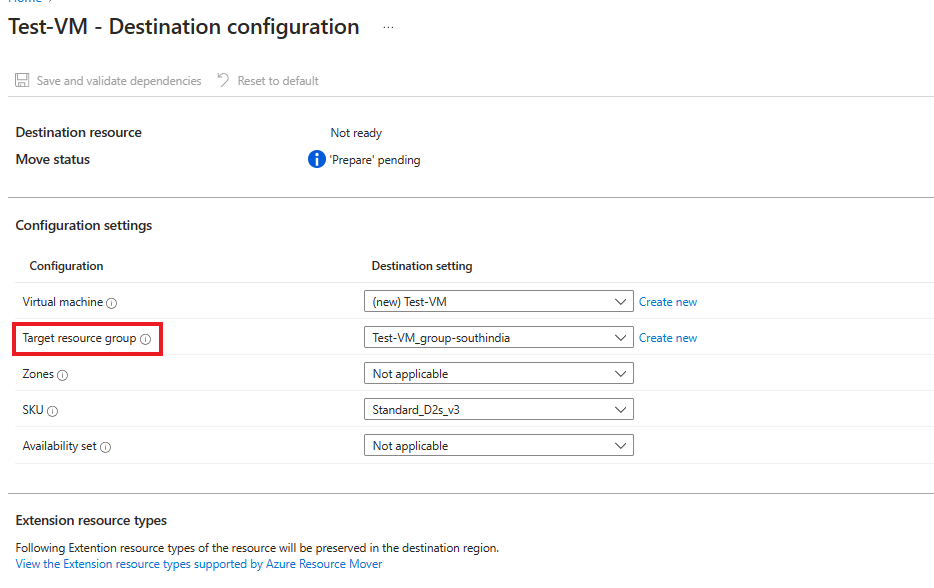
Добавление ресурсов для перемещения
Теперь, когда исходная группа ресурсов перемещена, можно подготовиться к перемещению других ресурсов, которые находятся в состоянии Prepare pending (Ожидание подготовки).
Чтобы переместить ресурсы, находящиеся в состоянии ожидания подготовки, выполните следующие действия.
На панели "Между регионами" убедитесь, что ресурсы находятся в состоянии ожидания подготовки без проблем. При наличии проблем повторите проверку и устраните их.
Если необходимо изменить целевые параметры перед началом перемещения, щелкните ссылку в столбце Destination configuration (Конфигурация назначения) для ресурса и измените параметры. При изменении параметров целевой виртуальной машины ее размер не должен превышать размер исходной виртуальной машины.
Теперь, когда исходная группа ресурсов перемещена, можно подготовиться к перемещению других ресурсов.
Примечание.
- Во время подготовки агент Мобильности Azure Site Recovery устанавливается на виртуальных машинах, чтобы реплика их.
- Данные виртуальной машины периодически реплицируются в целевой регион. Это не влияет на исходную виртуальную машину.
- При перемещении ресурсов создаются шаблоны Resource Manager для других исходных ресурсов.
- После подготовки ресурсов они находятся в состоянии ожидания начала перемещения.

Начало перемещения
Теперь, когда ресурсы подготовлены, можно начать перемещение. Чтобы начать перемещение, выполните следующие действия.
На панели "Между регионами" выберите ресурсы с ожидающей перемещением состояния "Инициировать".
Выберите " Инициировать перемещение ", чтобы запустить процесс.
На вкладке "Переместить ресурсы " выберите " Инициировать перемещение".
Отслеживайте ход перемещения в строке уведомлений.
Примечание.
- Реплики виртуальных машин создаются в целевом регионе. Исходная виртуальная машина завершает работу, и возникает некоторое время простоя (обычно несколько минут).
- Resource Mover воссоздает другие ресурсы с помощью подготовленных шаблонов Resource Manager. Обычно время простоя отсутствует.
- После перемещения ресурсов они находятся в состоянии ожидания перемещения фиксации.

Фиксация или отключение карта перемещение
После первоначального перемещения вы можете решить, нужно ли зафиксировать перемещение или вывести его карта.
- Dis карта: вы можете не карта перемещение, если вы тестируете, и вы не хотите на самом деле переместить исходный ресурс. При отмене перемещения ресурс возвращается в состояние ожидания начала перемещения.
- Фиксация. Фиксация завершает перемещение в целевой регион. После фиксации исходный ресурс будет находиться в состоянии ожидания удаления источника. Затем вы можете его удалить.
Отмена перемещения
Вы можете отменить перемещение следующим образом:
- В области "Между регионами" выберите ресурсы с ожидающей фиксацией состояния и выберите "Дис карта переместить".
- В области перемещения карта выберите dis карта.
- Отслеживать ход перемещения можно на панели уведомлений.
Примечание.
После отмены перемещения ресурсов виртуальные машины находятся в состоянии ожидания начала перемещения.
Фиксация перемещения
Если вы хотите завершить процесс перемещения, зафиксируйте перемещение. Чтобы зафиксировать перемещение, выполните следующие действия.
В области "Между регионами" выберите ресурсы с ожидающей фиксацией состояния и выберите "Зафиксировать".
В области ресурсов "Фиксация" выберите "Зафиксировать".
Отслеживать ход фиксации можно на панели уведомлений.
Примечание.
Настройка параметров после перемещения
После процесса перемещения можно настроить следующие параметры:
- Служба "Мобильность" не удаляется автоматически с виртуальных машин. Удалите ее вручную или оставьте, если планируется повторное перемещение сервера.
- После перемещения измените правила управления доступом Azure на основе ролей (Azure RBAC).
Удаление исходных ресурсов после фиксации
После перемещения при необходимости можно удалить ресурсы в исходном регионе. Чтобы удалить исходные ресурсы после фиксации, выполните приведенные ниже действия.
Примечание.
Некоторые ресурсы, например хранилища ключей и серверы SQL Server, нельзя удалить с портала. Это можно сделать со страницы свойств ресурса.
- В области "Между регионами " выберите имя исходного ресурса, который требуется удалить.
- Выберите Удалить ресурс.
Удаление дополнительных ресурсов, созданных для перемещения
После перемещения можно вручную удалить коллекцию перемещения и созданные ресурсы Site Recovery.
Перед удалением дополнительных ресурсов, созданных для перемещения, обратите внимание на следующее:
- Коллекция перемещения по умолчанию скрыта. Чтобы увидеть его, необходимо включить скрытые ресурсы.
- Хранилище кэша имеет блокировку перед удалением хранилища кэша, необходимо сначала удалить блокировку.
Чтобы удалить дополнительные ресурсы, созданные для перемещения, выполните следующие действия.
Найдите ресурсы в группе ресурсов
RegionMoveRG-<sourceregion>-<target-region>.Убедитесь, что все виртуальные машины и другие исходные ресурсы в исходном регионе перемещены или удалены. Это гарантирует, что у вас отсутствуют ресурсы, ожидающие использования.
Удаление ресурсов:
- Имя перемещаемой коллекции —
movecollection-<sourceregion>-<target-region>. - Имя учетной записи хранения —
resmovecache<guid>. - Имя хранилища —
ResourceMove-<sourceregion>-<target-region>-GUID.
- Имя перемещаемой коллекции —
Следующие шаги
Дополнительные сведения о перемещении баз данных SQL Azure и эластичных пулов в другой регион.









